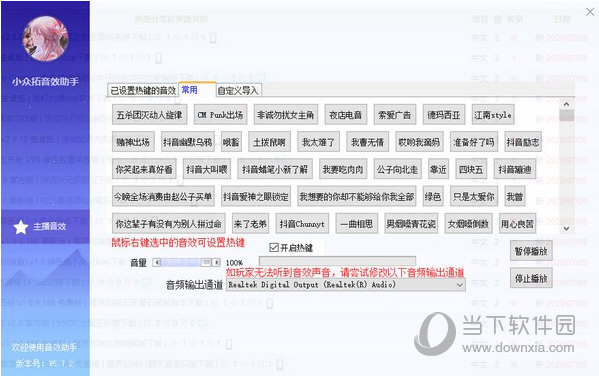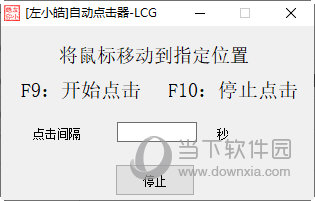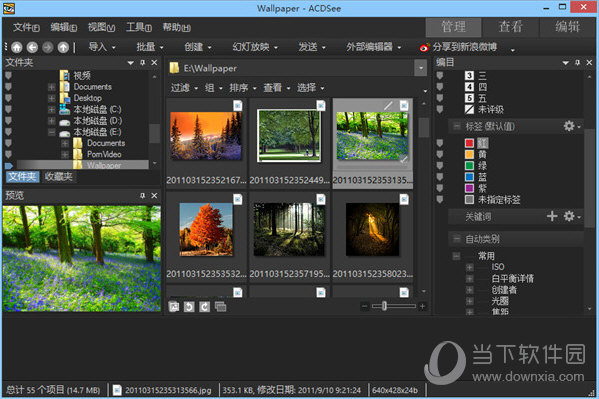惠普打印机驱动怎么安装?惠普打印机驱动安装步骤图解下载
惠普打印机驱动怎么安装的?我们日常办公中经常需要用到打印机,能快速打印我们所需要的文件材料,但要想电脑与打印机正常运作,需要安装好对应的驱动程序,那么惠普打印机驱动安装步骤是怎样的,请浏览知识兔小编分享的教程,看完就明白了。
具体步骤如下
1、 搜索惠普打印机驱动,找到官网进去后根据打印机型号搜索相关的驱动,然后知识兔点击下载。
2、 然后知识兔点击win菜单图标,打开设备和打印机,如下图:
3、 进入到打印机管理界面,我们鼠标右键选择添加打印机。
4、 选择打印机类型,我们单击添加本地打印机。
5、 然后知识兔点击从磁盘安装的按钮,找到刚刚下载的驱动程序,知识兔选择打开。
6、 接着开始安装打印机,一会就好。这个时候记得保证打印机接上电脑。
7、 安装成功。知识兔可以去打印测试下。
下载仅供下载体验和测试学习,不得商用和正当使用。
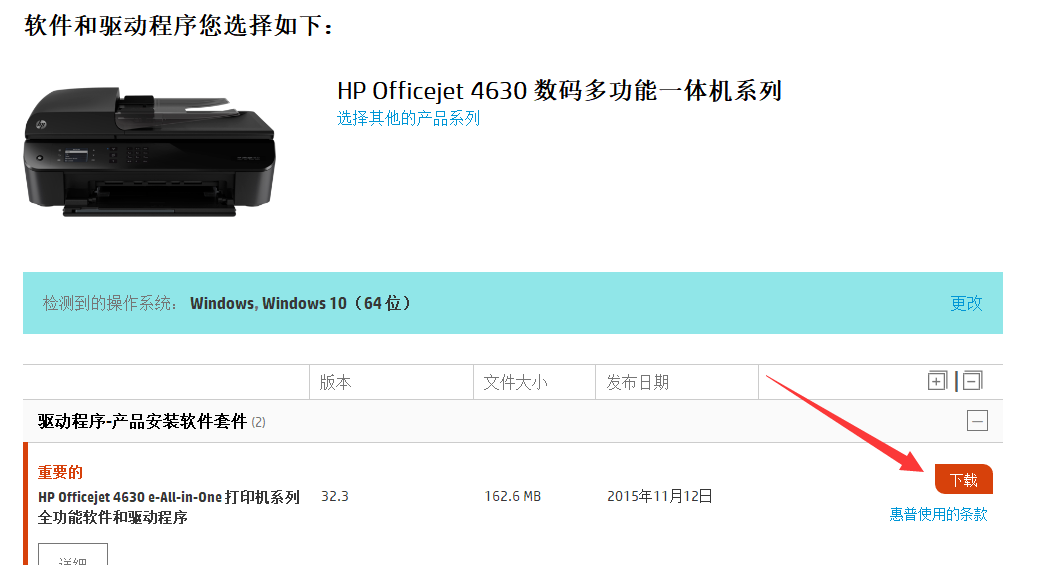
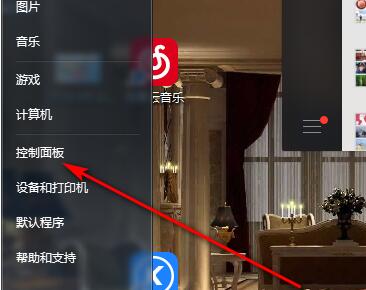
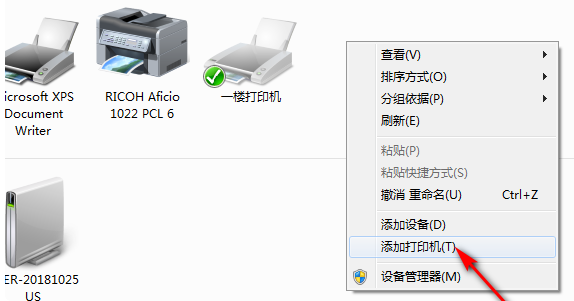
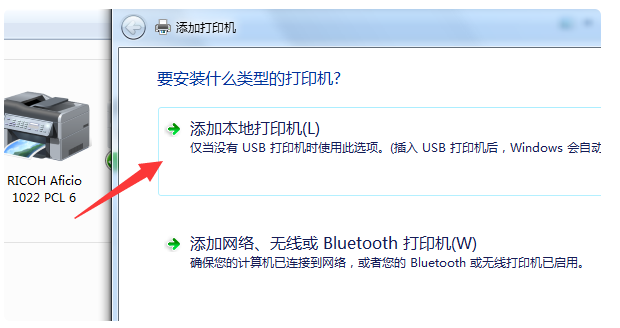
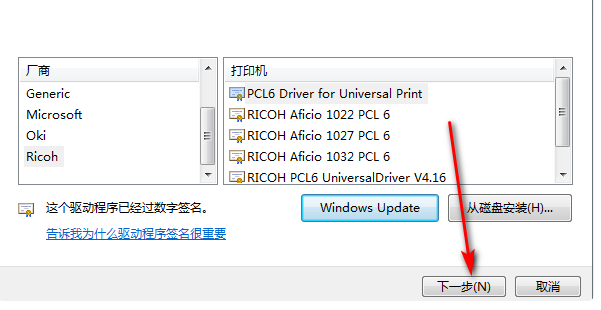
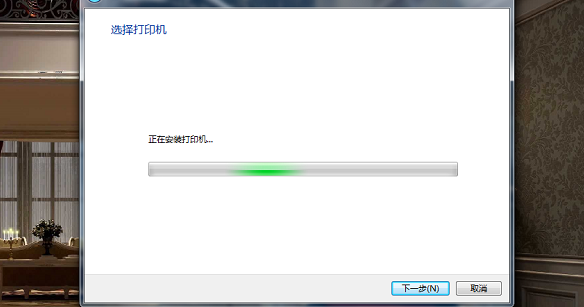
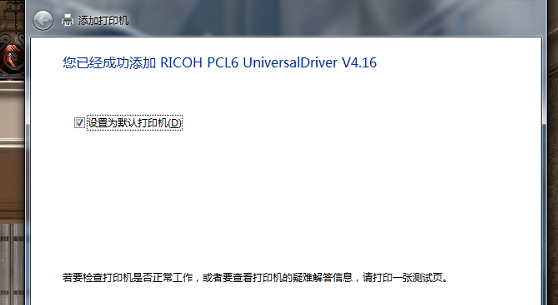

![PICS3D 2020破解版[免加密]_Crosslight PICS3D 2020(含破解补丁)](/d/p156/2-220420222641552.jpg)